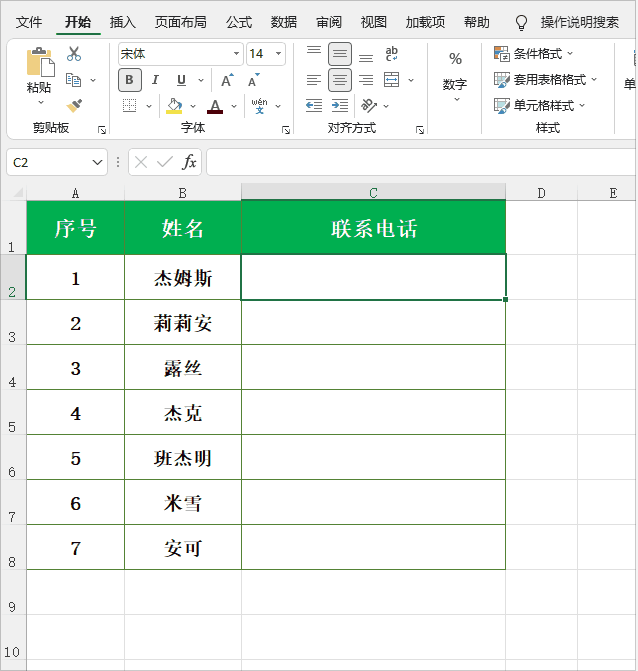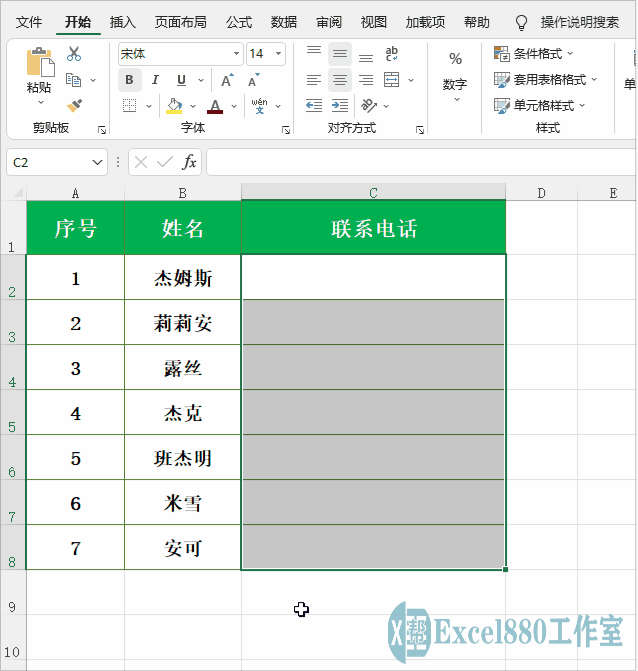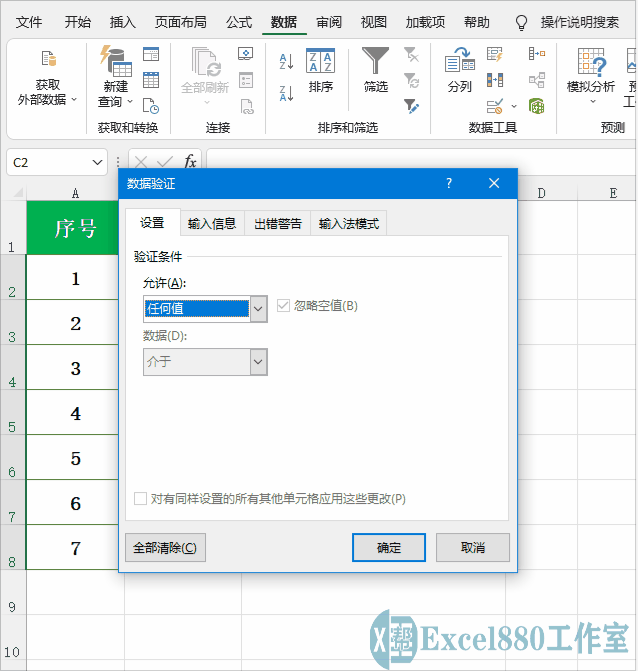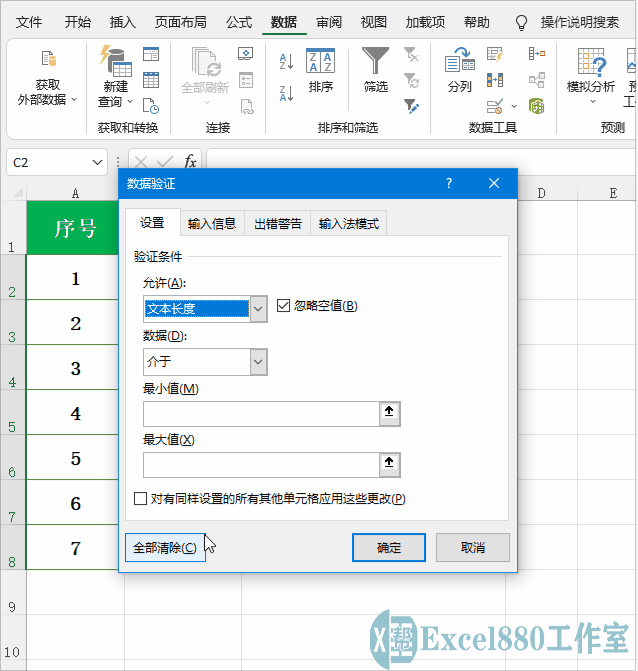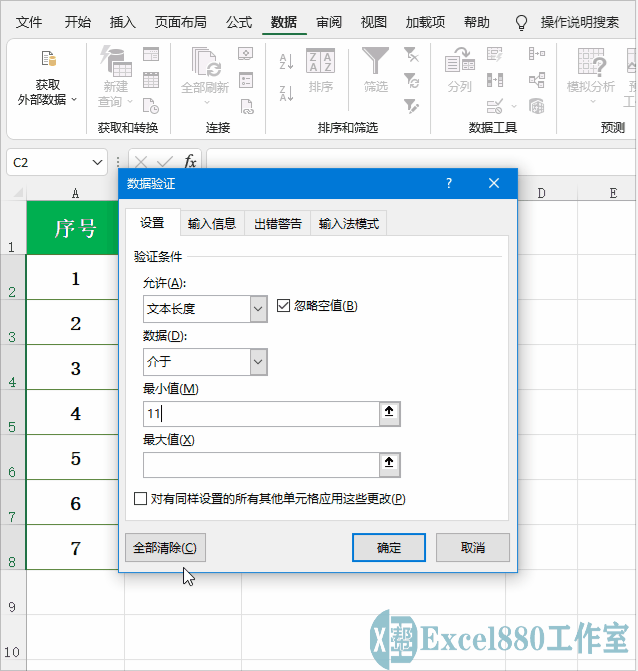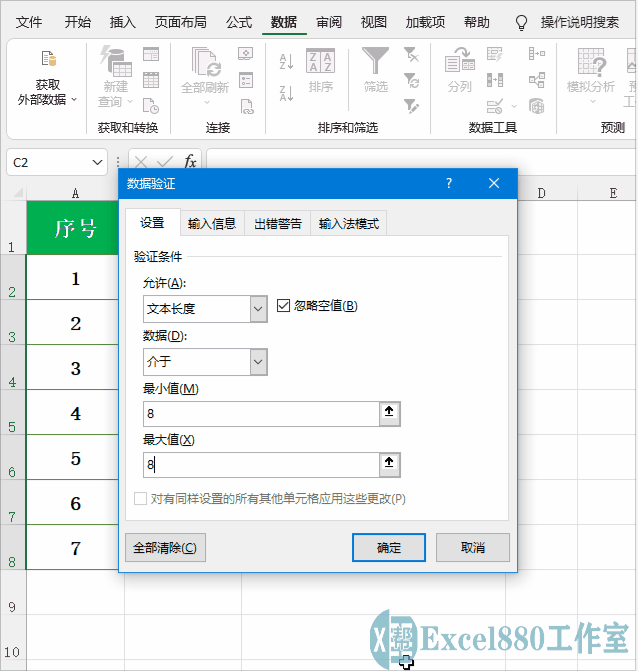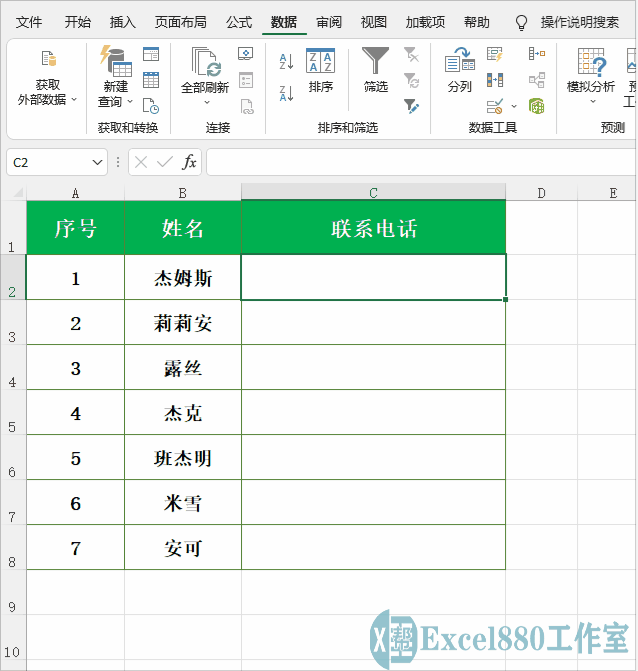课程咨询 加我微信EXCEL880B 试学网址http://v.excel880.com
如下图所示,我们经常需要在Excel工作表中输入一些数字,比如订单号码、座机号码、手机号码等。
在输入时,总有人会出现数字位数输多或者输少的情况,那么有没有什么办法,可以规避输入位数错误的情况呢?
本期小编就为大家分享一个解决方案,教你通过Excel中的“数据验证”功能,限制输入位数,下面介绍具体的操作方法。
1、在工作表中,选择C2:C8单元格,如下图所示。
2、在菜单栏中,单击“数据”菜单,如下图所示。
3、在“数据工具”选项区中,单击“数据验证”图标,弹出“数据验证”对话框,如下图所示。
4、在“设置”选项卡中,单击“允许”下方的下拉按钮,在弹出的下拉列表中,选择“文本长度”选项,如下图所示。
5、座机号码为11位数,在“最小值”下方的文本框中,输入11,限制单元格数据最少输入位数,如下图所示。
6、然后在“最大值”下方的文本框中,输入11,限制单元格数据最多输入位数,如下图所示。
7、单击“确定”按钮,返回工作表,如下图所示。
8、在C2单元格中输入11位数字之外的任意几位数字进行验证,如下图所示。
9、按回车键确认后,会弹出信息提示框,提示用户“此值与此单元格定义的数据验证限制不匹配”,如下图所示。
单击“重试”或“取消”按钮,即可在工作表中重新输入手机号码,即可及时规避输入数字时输多或输少的情况了。
好了,今天有关在Excel中限制输入位数的方法便介绍到这,大家赶紧实际操作练习一下吧,有不懂的问题可以留言问小编呦!感谢支持Excel880工作室,还请多多转发,持续关注我们呀!